
Navigarea rapidă în Pages pe Mac
Pentru a ușura navigarea în document, puteți deschide o bară laterală în partea stângă a ferestrei Pages, pentru a vizualiza fie imaginile în miniatură ale paginilor documentului, fie o tablă de materii. De asemenea, puteți să alegeți o destinație din meniul Vizualizare și să utilizați scurtături din tastatură pentru a naviga în document.
Afișarea sau ascunderea vizualizării Miniaturi pagini
Efectuați una dintre următoarele acțiuni:
Pentru a afișa miniaturile paginilor, faceți clic pe
 din bara de instrumente, apoi alegeți Miniaturi pagini.
din bara de instrumente, apoi alegeți Miniaturi pagini.Pentru a ascunde miniaturile paginilor, faceți clic pe
 , apoi alegeți Doar document.
, apoi alegeți Doar document.
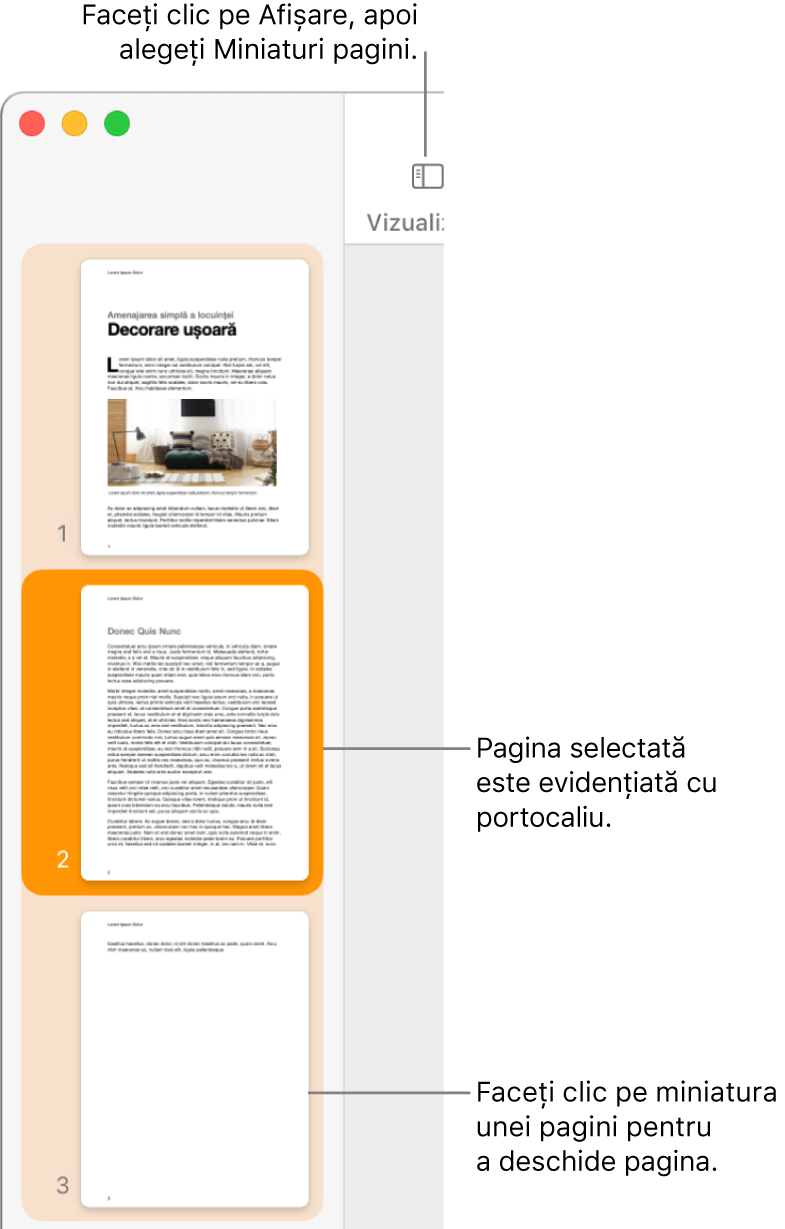
În vizualizarea Miniaturi pagini puteți rearanja secțiunile dintr-un document de procesare a textului sau puteți rearanja paginile unui document de aranjare în pagină. Consultați Adăugarea, ștergerea și rearanjarea paginilor.
Afișarea sau ascunderea vizualizării Tablă de materii
Efectuați una dintre următoarele acțiuni:
Pentru a afișa tabla de materii, faceți clic pe
 din bara de instrumente, apoi alegeți Tablă de materii.
din bara de instrumente, apoi alegeți Tablă de materii.Pentru a ascunde tabla de materii, faceți clic pe
 , apoi alegeți Doar document.
, apoi alegeți Doar document.
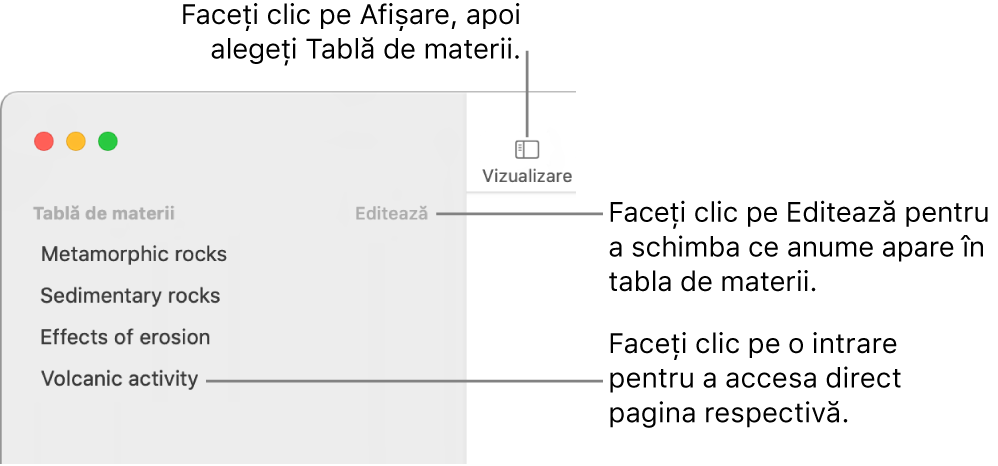
Pentru a afla cum să schimbați ceea ce apare în tabla de materii sau cum să adăugați o tablă de materii la documentul dvs., consultați Crearea unei table de materii.
Utilizarea scurtăturilor pentru navigare
Puteți apăsa tastele de pe tastatură pentru a naviga în cadrul documentului dvs. Efectuați una dintre următoarele acțiuni:
Treceți la linia următoare sau la cea anterioară: Apăsați tasta Săgeată sus sau Săgeată jos.
Treceți la pagina următoare sau la cea anterioară: Apăsați tasta Pagină în sus sau Pagină în jos. Dacă tastatura dvs. nu are aceste taste, apăsați Fn-Săgeată sus sau Fn-Săgeată jos.
Mutați la o anumită pagină: Apăsați Control-Comandă-G, scrieți numărul paginii, apoi apăsați Retur sau faceți clic pe Accesează pagina. De asemenea, puteți alege Vizualizare > Accesează > Pagina (din meniul Vizualizare din partea de sus a ecranului).
Pentru a vizualiza toate scurtăturile din tastatură pe care le puteți utiliza în Pages, consultați Scurtături din tastatură.
Sfat: De asemenea, puteți să marcați cu semne de carte text în documentul dvs., apoi să utilizați lista de semne de carte pentru a accesa semnele de carte. Consultați Adăugarea semnelor de carte și a referințelor încrucișate.